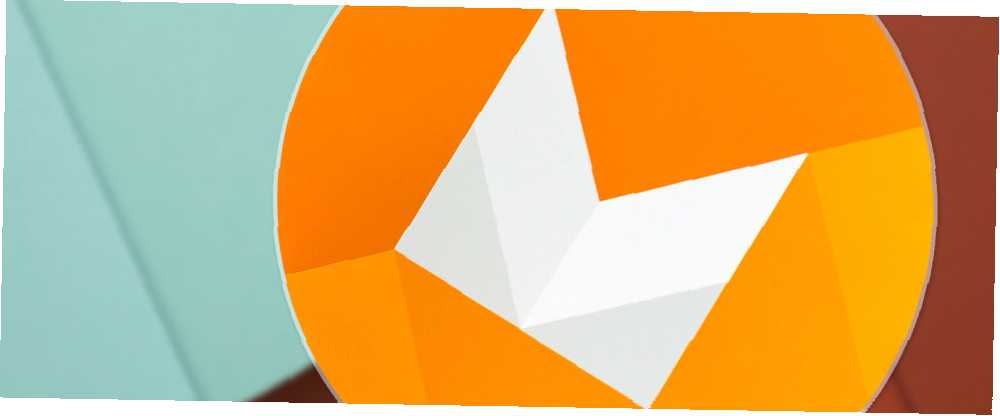
Peter Holmes
0
2802
61
Nous ne savons pas comment il s'appelle ni même quel est son numéro de version, mais la nouvelle version d'Android - Android M - a été dévoilée et est prête à être testée par les utilisateurs de certains appareils Nexus..
L'Android M Developer Preview est principalement conçu pour que les développeurs testent de nouvelles fonctionnalités et s'assurent que leurs applications sont compatibles à temps pour le début du déploiement grand public..
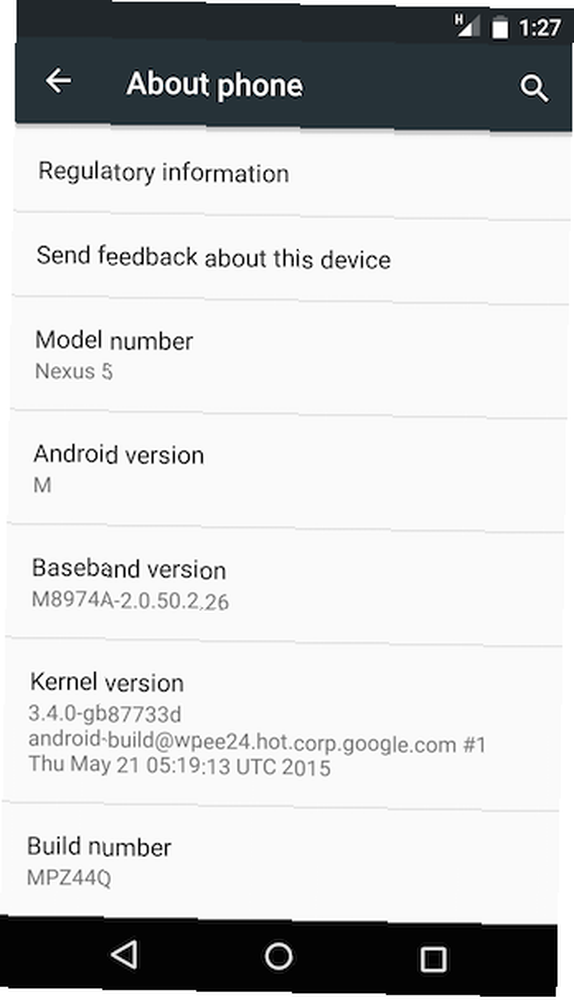
Mais même si vous êtes simplement curieux de tester certaines des nouvelles fonctionnalités par vous-même, vous pouvez installer Developer Preview dès aujourd'hui. Voici comment.
Officiel: Installer l'aperçu du développeur Android M
Android M ne sera pas disponible pour l'installation en tant que mise à jour sans fil jusqu'à son lancement officiel. C'est prévu vers le troisième trimestre.
Au lieu de cela, vous pouvez installer Developer Preview aujourd'hui via une image système. Ceci remplace tout ce qui se trouve sur le périphérique, y compris toutes vos données, par une nouvelle installation du système d’exploitation. Si vous devez actualiser, réinitialiser, restaurer ou réinstaller Windows? Devez-vous actualiser, réinitialiser, restaurer ou réinstaller Windows? Vous avez toujours voulu réinitialiser Windows 7 sans perdre vos données personnelles? Entre une réinitialisation d'usine et une réinstallation, c'était difficile. Depuis Windows 8, nous avons deux nouvelles options: Actualiser et Réinitialiser. Lequel a raison… .

L'Android M Developer Preview est disponible pour les Nexus 5, Nexus 6, Nexus 9 et Nexus Player Nexus 6, 9, Player, et Android Lollipop: tout ce dont vous avez besoin de savoir Nexus 6, 9, Player et Android Lollipop: Tout ce que vous Faut-il savoir? C'est officiel: Android 5.0 Lollipop est arrivé et apporte trois nouveaux appareils: le Nexus 6, le Nexus 9 et le Nexus Player. Voici un aperçu complet de tous les nouveaux matériels et logiciels. .
Le processus d'installation est beaucoup plus complexe qu'une mise à jour classique du système d'exploitation, tout en restant assez simple pour les utilisateurs plus avancés. Vous devrez utiliser votre ordinateur portable ou votre ordinateur de bureau pour le faire, même si vous utilisez Windows, Mac ou Linux..
De quoi as-tu besoin
Avant de commencer, vous devez télécharger et configurer plusieurs éléments..
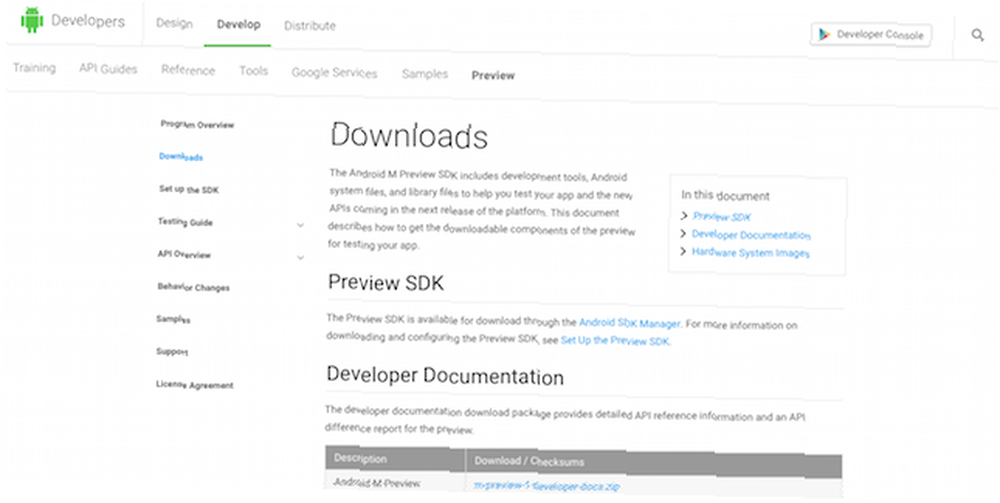
- L'image du système. Accédez au site Web des développeurs Android et assurez-vous de choisir la version adaptée à votre appareil. Téléchargez-le sur votre bureau; c'est autour de 600Mo.
- L'outil Fastboot. Cela fait partie du SDK Android (Kit de développement logiciel) et peut être trouvé sur une autre page du site Web du développeur. Accédez à la section Outils du SDK de la page Android Studio et téléchargez le package Outils pour votre système d'exploitation de bureau..
Extrayez l'image système dans un dossier de votre bureau. Une fois que vous avez configuré Fastboot, vous serez prêt à flasher l'image..
Utilisation de Fastboot sous Windows, Mac et Linux
Avant de commencer, un mot rapide à propos de Fastboot. Fastboot est un outil qui vous permet d’envoyer des commandes de votre PC à votre téléphone. Nouveau sur Android Debug Bridge? Comment rendre le processus simple et facile Nouveau pour Android Debug Bridge? Comment rendre le processus simple et facile ADB est incroyablement utile pour envoyer des commandes à votre appareil Android à partir de votre ordinateur. Pour les débutants, voici un moyen extrêmement simple d’utiliser ADB. ou tablette via USB sans que l'appareil ne soit démarré sous Android. Dans ce cas, nous enverrons et installerons l'image système du bureau sur le périphérique..

Vous devez démarrer en mode Fastboot sur votre appareil. Tout d'abord, activez l'accès USB sur le téléphone en accédant à Options de développeur sous Android, puis appuyez sur Activer le débogage USB. Qu'est-ce que le mode de débogage USB sur Android? Voici comment l'activer Qu'est-ce que le mode de débogage USB sous Android? Voici comment l'activer Besoin d'autoriser le débogage USB sur votre Android? Nous expliquons comment utiliser le mode de débogage pour transmettre des commandes de votre PC à votre téléphone. . Maintenant, éteignez l'appareil, puis maintenez simultanément les touches d'alimentation et de volume enfoncées pour atteindre le mode Fastboot..
Pour configurer Fastboot sur le bureau:
- Recherchez et décompressez le dossier Outils du SDK que vous avez téléchargé ci-dessus.
- Sous Windows, lancez le SDKManager.exe; sur Mac ou Linux, double-cliquez Android dans le dossier Outils
- Lorsque la fenêtre du Gestionnaire de SDK s’ouvre, cliquez sur Tout désélectionner.
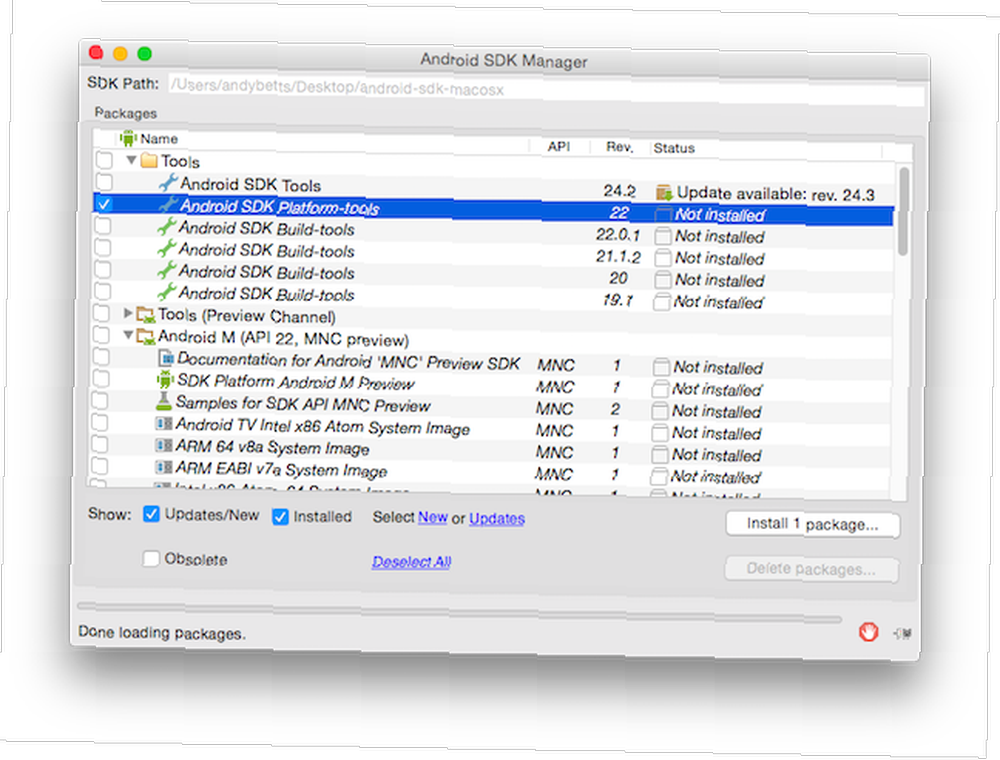
- Maintenant, sélectionnez Android SDK Platform-tools, suivi de Installer
- De retour dans le dossier Outils du SDK, vous devriez maintenant voir un nouveau dossier appelé outils de plate-forme. À l'intérieur, vous trouverez l'application fastboot
Sur le bureau, Fastboot est contrôlé par l’invite de commande de Windows 7 Tâches courantes L’invite de commande Windows facilite Quick & Easy 7 Tâches courantes L’invite de commande Windows rend Quick & Easy Ne laissez pas l’invite de commande vous intimider. C'est plus simple et plus utile que prévu. Vous pourriez être surpris de ce que vous pouvez accomplir en quelques frappes. ou terminal sur Mac et Linux.
Chaque fois que vous l'utilisez, vous devrez configurer le terminal ou l'invite de commande pour utiliser le répertoire dans lequel se trouve l'application fastboot. Pour ce faire, tapez simplement “CD ” (y compris l'espace après “CD”), faites glisser le dossier contenant fastboot dans la fenêtre et appuyez sur Entrée.
Toutes les commandes dont vous avez besoin seront listées ci-dessous. Sur Mac et Linux, la syntaxe est légèrement différente - la commande fastboot doit toujours être précédée de ./ (ainsi, par exemple, la commande récupération flash fastboot sur Windows serait entré comme ./ récupération flash rapide sur Mac ou Linux).
Flash l'image du système
Rappelles toi, cette méthode effacera complètement toutes vos données, sauvegardez vos données. 5 meilleures solutions de sauvegarde pour Android. ne perdez pas vos données. 5 meilleures solutions de sauvegarde pour Android. Tout le monde doit sauvegarder ses données au cas où quelque chose se produirait sur son appareil. Protégez-vous avec ces applications de sauvegarde étonnantes. vous voulez restaurer avant de continuer.
- Connectez votre appareil à votre ordinateur via USB, puis démarrez en mode Fastboot comme décrit ci-dessus..
- Si le chargeur de démarrage de votre appareil est verrouillé, ce qui sera le cas si vous ne l'avez pas déjà déverrouillé, vous devez le déverrouiller. Ouvrez une fenêtre de terminal et tapez la commande fastboot oem déverrouiller. Cela effacera complètement votre appareil. Vous pouvez ignorer cette étape si le chargeur de démarrage est déjà déverrouillé.
- Maintenant, copiez le fichier Fastboot dans le dossier des images système décompressées sur votre bureau et changez le répertoire pour le pointer, comme décrit ci-dessus..
- Entrer flash-all.bat pour commencer.
Pour résumer, copiez l'application fastboot dans le dossier des images système décompressées et entrez ce code à l'invite de commande:
cd [chemin d'accès au dossier dans lequel fastboot est enregistré] oem déverrouiller le chargeur de démarrage fastboot flash-all.bat
Installez Android M sans perdre vos données
Si vous envisagez d'utiliser ou de tester Android M de façon permanente, il est préférable de mettre à jour l'image du système et de nettoyer votre appareil..
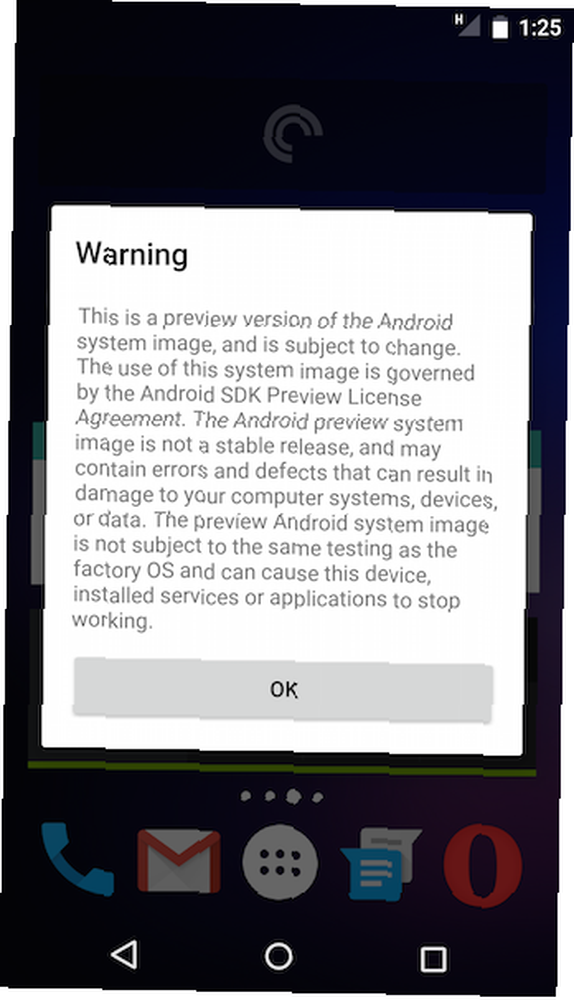
Si vous voulez simplement faire un test rapide pour essayer certaines des nouvelles fonctionnalités, alors “flash sale” est possible. C’est là que vous flashez l’image sans effacer vos données. Cette méthode est pratique pour une utilisation à court terme, mais entraîne assez peu d'erreurs et d'accidents..
Notez que vous devez toujours avoir un chargeur de démarrage déverrouillé, et déverrouiller le chargeur de démarrage effacera complètement votre appareil. Si vous devez déverrouiller le chargeur de démarrage, suivez les instructions de clignotement officielles ci-dessus. Si votre chargeur de démarrage est déjà déverrouillé, suivez.
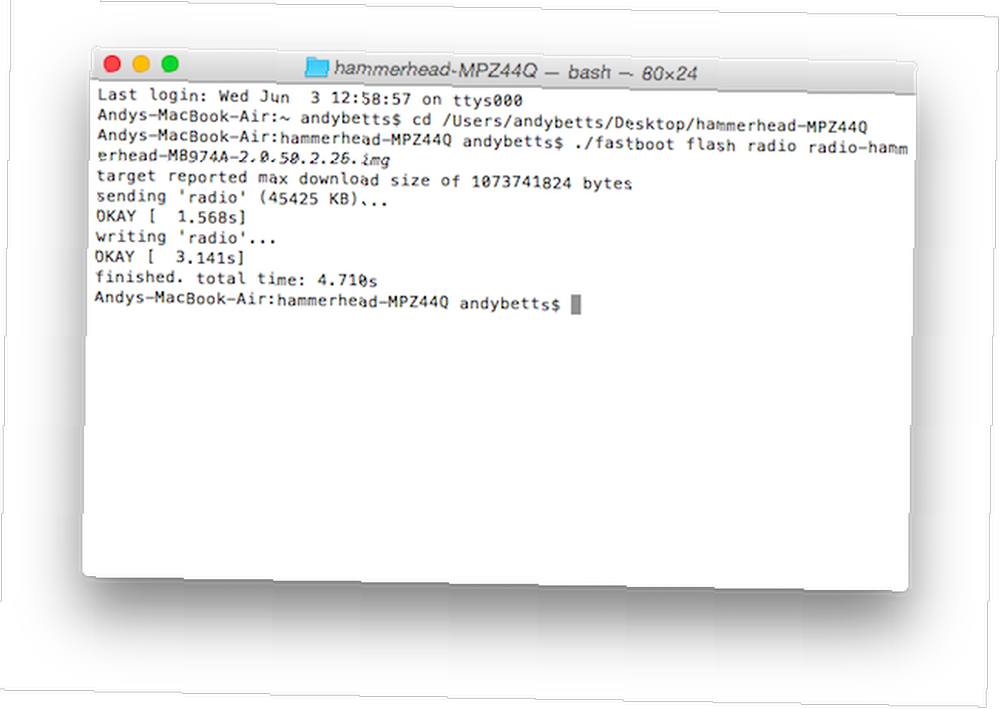
Le processus pour un flash sale est similaire à la méthode officielle, sauf que nous devons faire clignoter chaque composant manuellement..
- Sauvegardez toutes vos données, de préférence une sauvegarde Nandroid. Qu'est-ce qu'une sauvegarde Nandroid et comment fonctionne-t-elle exactement? Qu'est-ce qu'une sauvegarde Nandroid et comment fonctionne-t-il exactement? Vous avez besoin de cette sauvegarde à portée de main. , puis démarrez en mode Fastboot comme à l'étape 1 ci-dessus.
- Copiez l'application Fastboot dans le dossier des images système décompressées. À l'invite de commande ou dans la fenêtre du terminal, modifiez le répertoire pour qu'il pointe vers ce dossier à l'aide de la commande cd..
- Flash le fichier radio .img en utilisant les commandes:
radio flash fastboot [radio * .img]
- Décompressez le fichier appelé image * .zip. Déplacez l’application fastboot dans ce dossier et utilisez CD changer pour passer à ce répertoire.
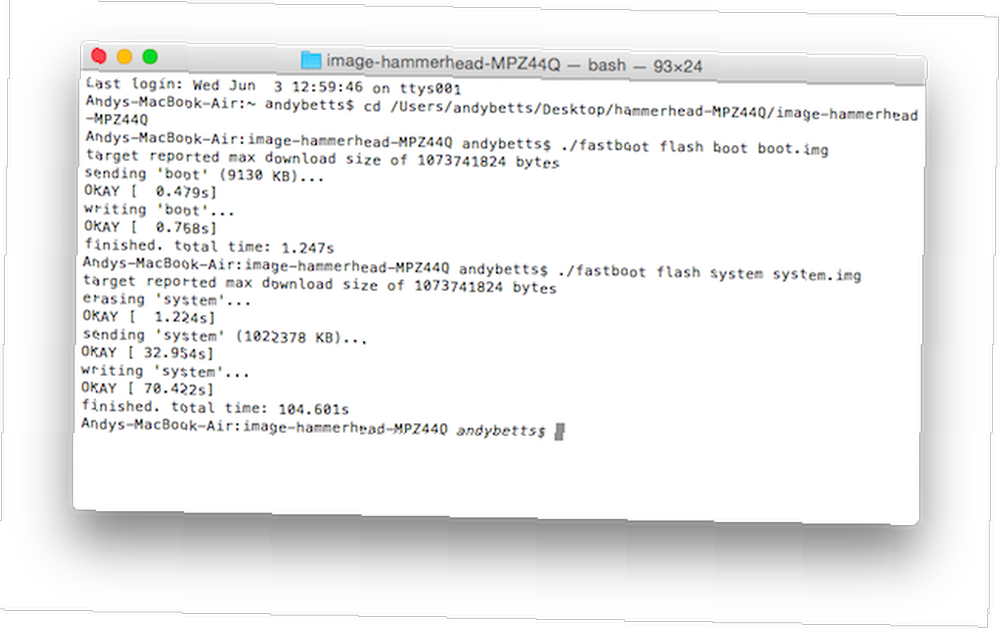
- Flash les images de démarrage et du système en utilisant les commandes:
fastboot flash boot boot.img système fastboot flash system.img
Ne pas flash userdata.img. Cela effacera vos données.
- Redémarrez votre téléphone.
Restaurer Sucette
Pour revenir à Lollipop, répétez simplement le processus que vous avez utilisé à l'aide d'une image système Lollipop téléchargée à partir du site Web du développeur Android, ou restaurez votre sauvegarde Nandroid..
Android M: les fonctionnalités que vous allez adorer
Maintenant que votre téléphone démarre dans Android M, vous trouverez une foule de nouvelles fonctionnalités à essayer, ainsi que des améliorations en termes de performances et de convivialité. Rappelez-vous que l’aperçu du développeur n’est qu’une version bêta, vous risquez donc de rencontrer des bogues. C'est principalement pour les tests, pas pour un usage quotidien.
Parmi les meilleurs des nouvelles fonctionnalités sont:
Autorisations raffinées
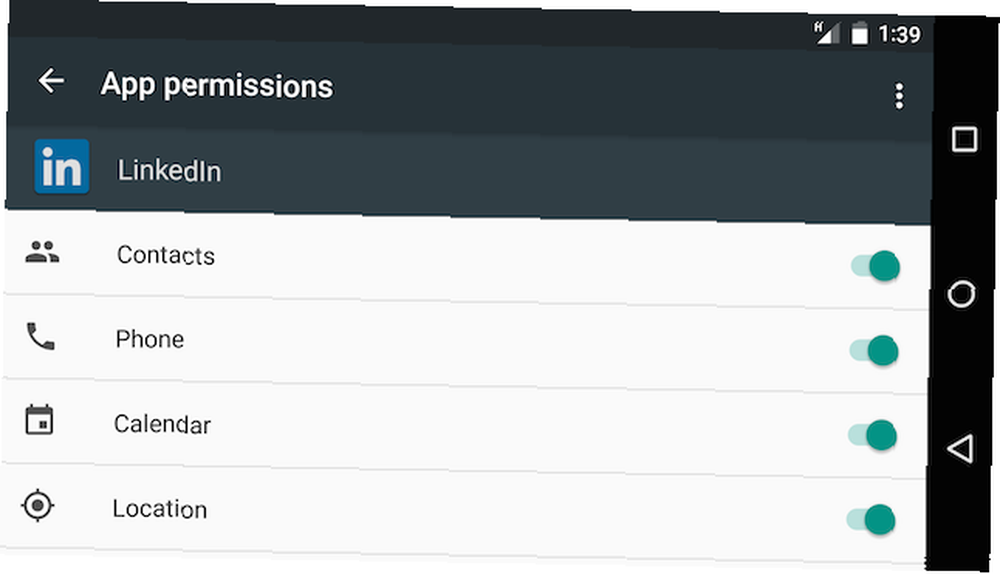
Android M a enfin résolu le problème des autorisations. Les sept autorisations mortelles pour Android: comment éviter le péché de préparation paresseuse Les sept autorisations mortelles pour Android: comment éviter le péché de préparation paresseuse Toute personne possédant un appareil Android devrait savoir que vos informations personnelles ne le sont pas traité comme privé. Par exemple, l'achat d'une application peut exposer des informations de contact personnelles, y compris son nom, son adresse physique et son adresse électronique, à…. Il vous est maintenant demandé si vous souhaitez autoriser une application à accéder à vos contacts, à votre emplacement ou à d'autres informations. Curieusement, l'accès à Internet est maintenant une permission accordée automatiquement à chaque application..
Commandes de volume simplifiées
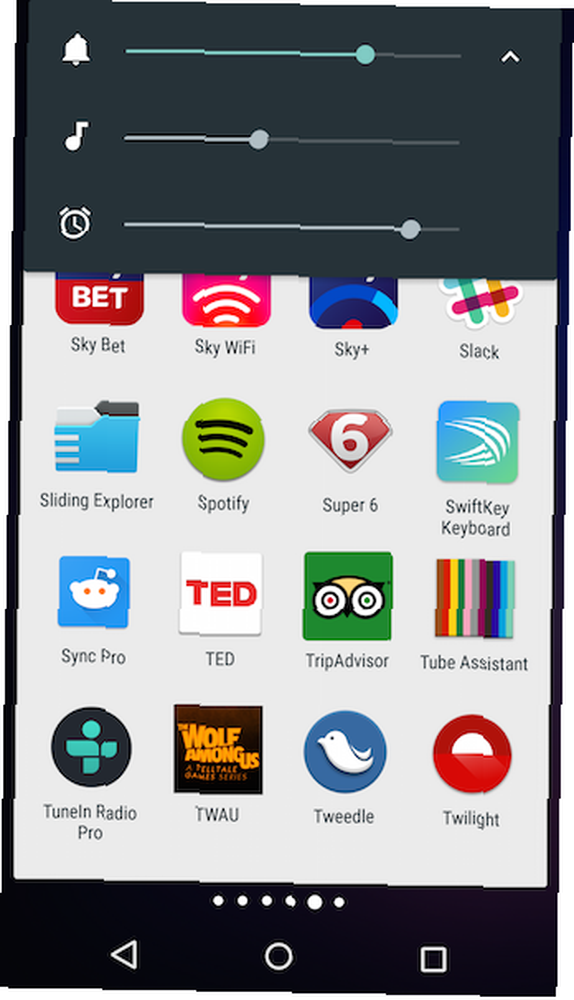
Il est maintenant facile de régler le volume des applications, des appels, de la musique, etc. sans avoir à fouiller dans les paramètres..
Copier et coller amélioré
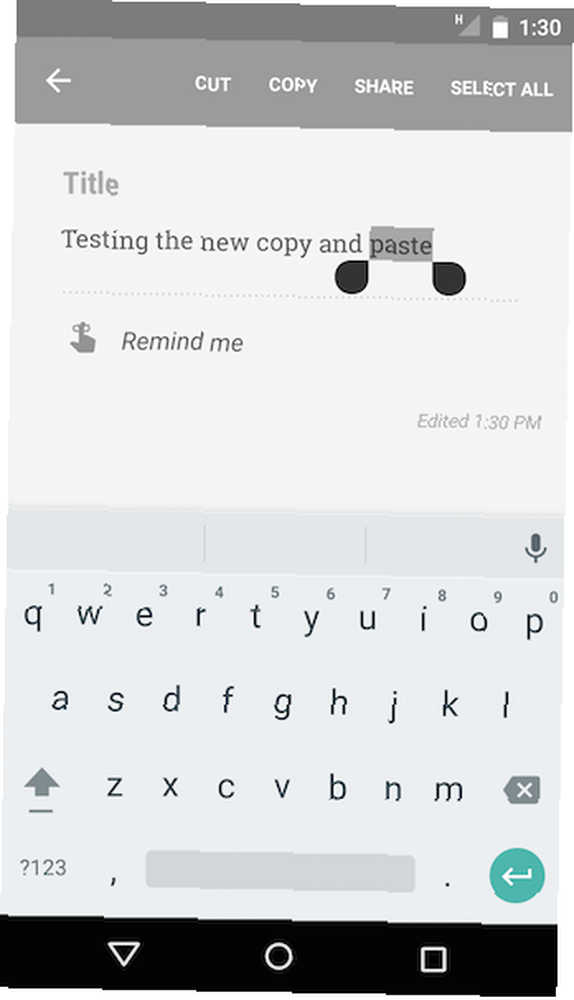
Vous saurez plus avoir à essayer de déchiffrer ces icônes obscures lorsque vous essayez de copier et coller du texte. Une nouvelle barre d'outils flottante rend le processus aussi simple qu'il devrait l'être.
Google maintenant sur le robinet
La fonctionnalité hors concours d'Android M, Google maintenant sur le robinet met maintenant la fonctionnalité dans chaque application. En maintenant enfoncé le bouton Accueil, vous faites des suggestions contextuelles pour les applications ou des recherches basées sur tout ce qui est actuellement sur votre écran, quelle que soit l'application que vous utilisez. Malheureusement, ce n'est pas disponible dans l'aperçu.
Android Pay
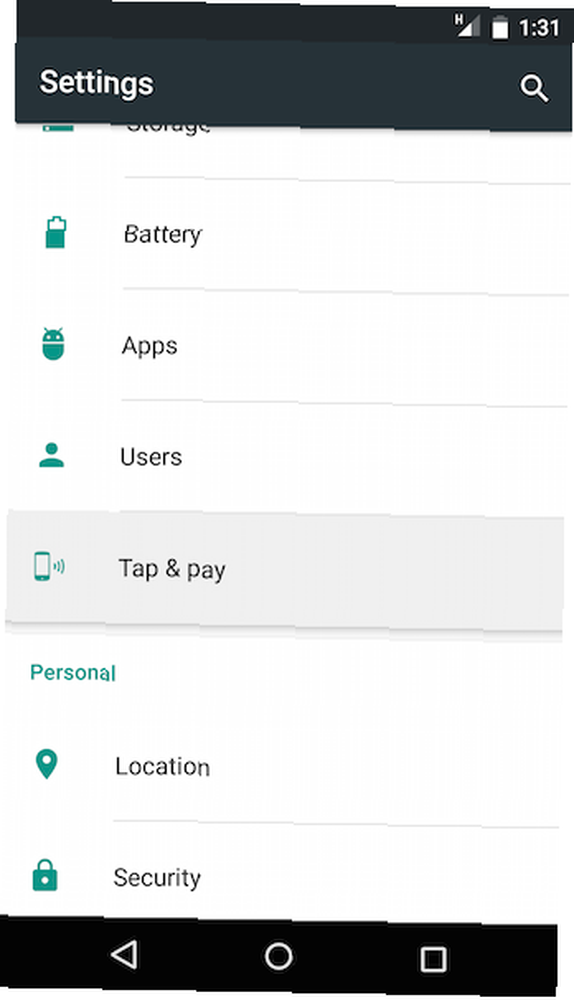
Android Pay sera lancé plus tard cette année, offrant à Google un rival du système de paiement sans porte-monnaie Apple Tout ce que vous devez savoir sur Apple Pay, Samsung Pay et Android Pay Tout ce que vous devez savoir sur Apple Pay, Samsung Pay et Android Pay Android Pay, Samsung Pay, Apple Pay ont tous des avantages et des inconvénients. Jetons un coup d'oeil à la façon dont chacun fonctionne et à qui peut les utiliser. . Il promet même une option mains libres, vous permettant de payer pour des choses simplement en parlant à votre téléphone alors qu'il est toujours dans votre poche.
Android M propose également des fonctionnalités telles que le balayage d'empreintes digitales intégré: Histoire de la sécurité biométrique et son utilisation actuelle Histoire de la sécurité biométrique et son utilisation aujourd'hui Les dispositifs de sécurité biométriques étaient depuis longtemps des idéaux assez vraisemblables dans les films de science-fiction se produire, mais un peu trop exagéré pour une application dans le monde réel. support, bien que cela nécessite un périphérique avec le matériel approprié à tester, ainsi que de nombreuses améliorations telles que Doze, un système de gestion de l'alimentation intelligent qui met les applications en veille pour les empêcher d'utiliser des ressources inutilisées.
Qu'est-ce que tu penses?
Android M n’est pas la plus grosse mise à jour de système d’exploitation, mais à certains égards, c’est l’une des plus importantes..
Il complète le processus introduit l'année dernière avec Lollipop, ajoutant un niveau de finition et de raffinement à un système d'exploitation récent et révolutionnaire. Avec de nouvelles fonctionnalités telles que Google Now on Tap, il indique également la direction que prendra le système d'exploitation à l'avenir, en réduisant l'écart entre les applications et le Web et en renforçant les niveaux d'automatisation..
Si vous possédez un appareil Nexus, l'installation de Developer Preview avant le déploiement du produit fini, plus tard dans l'année, vaut vraiment la peine..
Quelles sont vos fonctionnalités préférées d'Android M? Qu'est-ce que vous avez le plus hâte d'utiliser lors de son lancement? Faites le nous savoir dans les commentaires!











